Les utilisateurs de Raspberry Pi qui s’inquiètent de la santé de leur nano-ordinateur peuvent ajouter certains éléments de surveillance au tableau de bord (moniteurs de température et de charge du processeur. RPi-Monitor est une solution plus souple qui stocke les données plus longtemps et permet de les consulter via une page web.
Au sommaire :
RPi-Monitor un utilitaire pour surveiller le Raspberry Pi
Installation automatique depuis le dépôt
Il existe d’autres façons d’installer RPi-Monitor. vous les trouverez sur la page de l’utilitaire. J’ai choisi cette méthode pour sa simplicité de mise en œuvre.
RPi-Monitor est disponible sur un dépôt Debian qui permet l’installation avec les commandes habituelles apt-get or aptitude.
Pour utiliser ce dépôt suivez les instructions ci-dessous
Installer la clé publique de RPi-Monitor pour certifier le dépôt
|
1 2 |
sudo apt-get install dirmngr sudo apt-key adv --recv-keys --keyserver keyserver.ubuntu.com 2C0D3C0F |
Exécutez les commandes suivantes pour ajouter RPi-Monitor à la liste de vos dépôts
|
1 |
sudo wget http://goo.gl/vewCLL -O /etc/apt/sources.list.d/rpimonitor.list |
Vous pouvez maintenant installer RPi-Monitor
|
1 2 |
sudo apt-get update sudo apt-get install rpimonitor |
[stextbox id=’warning’ caption=’Lancement automatique’]RPi-Monitor démarre automatiquement et commence à collecter les données. Vous pouvez accéder à l’interface web à l’adresse http://raspberrypi.local:8888 sur le Raspberry Pi ou à l’adresse de votre Raspberry Pi sur le port 8888 depuis une autre machine du réseau (y compris smartphone, tablette…)[/stextbox]
Les infos affichées
La page web de RPi-Monitor affiche les informations sous forme de jauges ou de barres d’état. La charge CPU est calculée sur 1, 5 ou 15 minutes, ce qui permet de moyenner…
Vous verrez que la carte SD est un peu volumineuse, c’est normal le Pi400 que j’utilise a été démarré sur un SSD USB3 de 120 Go
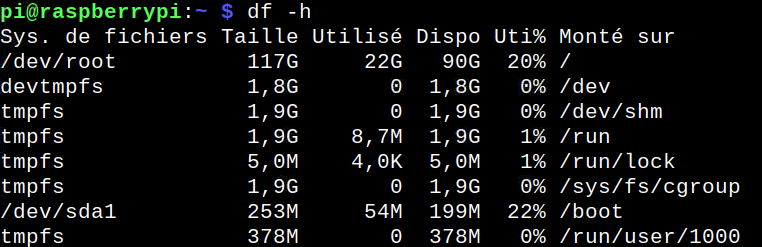 Voilà ce que ça donne un peu plus en détail
Voilà ce que ça donne un peu plus en détail
En plus des jauges, la rubrique Statistics affiche les courbes de différentes valeurs. Ici la température. Comme le RPi-Monitor avait démarré depuis de temps, je suis resté sur un affichage toutes les 10 secondes. Il suffit de sélectionner la zone à afficher dans la petite fenêtre en bas.
Évolution de la charge CPU. Il y a eu lecture d’une vidéo, accès à une page web…
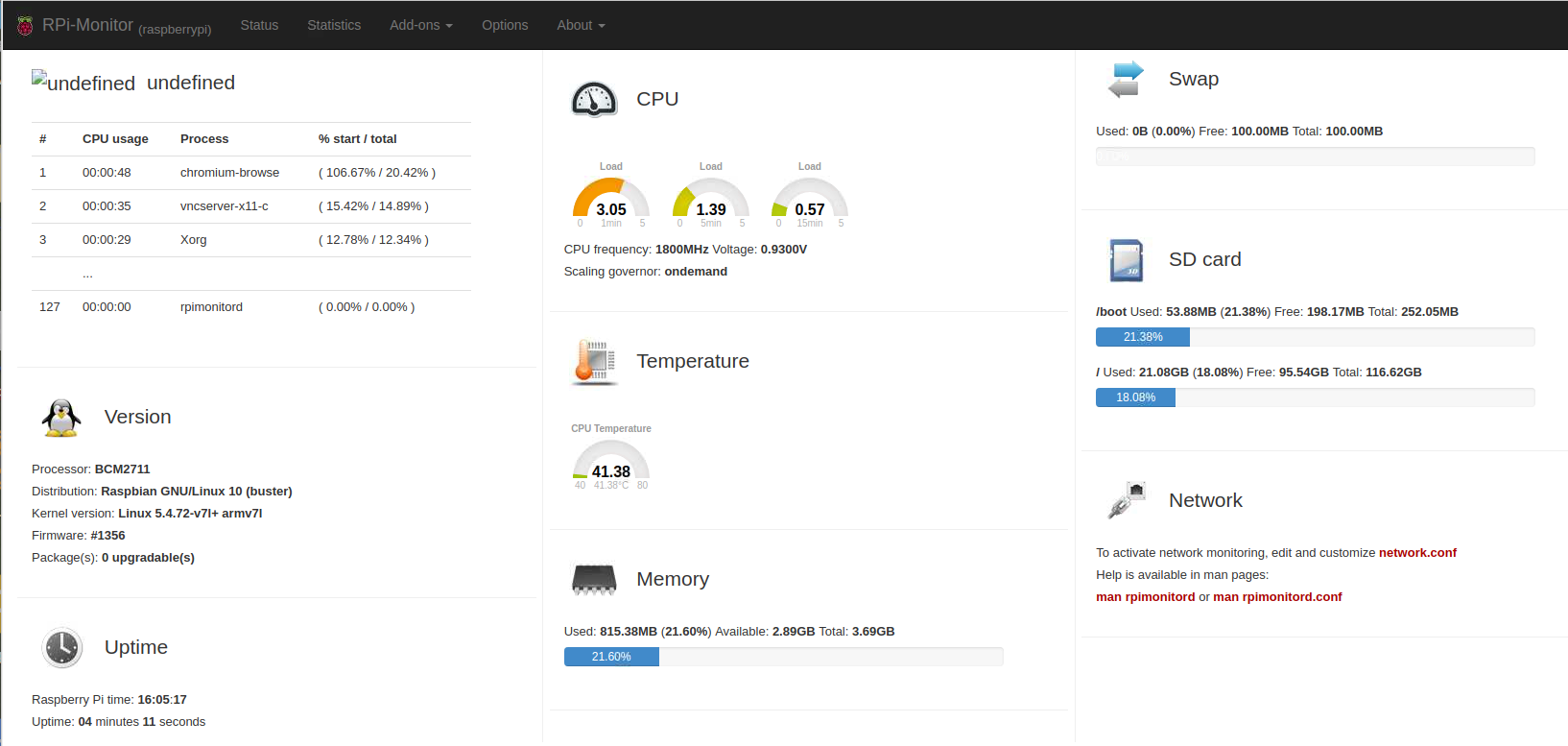 On peut aussi ajouter des addons, ici j’ai ajouté Top3 qui affiche en haut à gauche les 3 plus forts consommateurs de CPU. Les instructions pour ajouter ou créer des addons sont disponibles sur la page de l’utilitaire.
On peut aussi ajouter des addons, ici j’ai ajouté Top3 qui affiche en haut à gauche les 3 plus forts consommateurs de CPU. Les instructions pour ajouter ou créer des addons sont disponibles sur la page de l’utilitaire.
Conclusion
Un utilitaire bien pratique que j’utilise de temps en temps, en particulier lors des tests. En testant le Pi400 je me suis demandé si j’en avais déjà parlé sur le blog (depuis 2012 et avec plus de 1100 articles je ne peux pas tout me rappeler). Comme je n’ai rien retrouvé sur le blog je vous propose cette courte présentation. Vous pourrez vous amuser avec RPi-Monitor, découvrir ses possibilités… N’hésitez pas à partager votre expérience dans les questionnaires ci-dessous.
Merci Xavier pour le dev de cet utilitaire bien pratique !! 🙂
Sources
https://xavierberger.github.io/RPi-Monitor-docs/11_installation.html


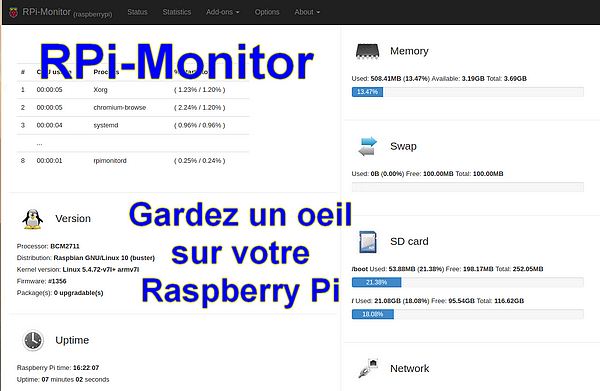
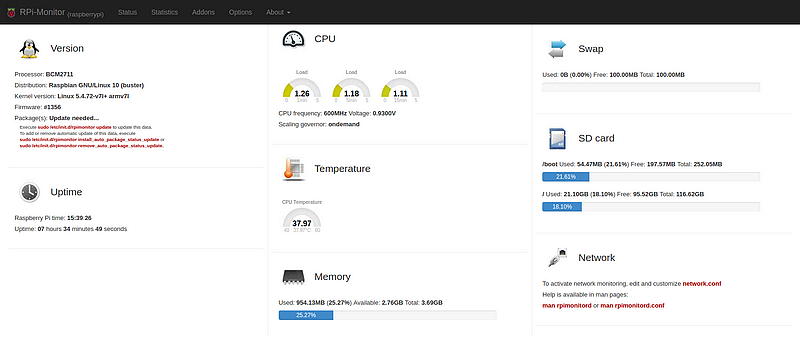
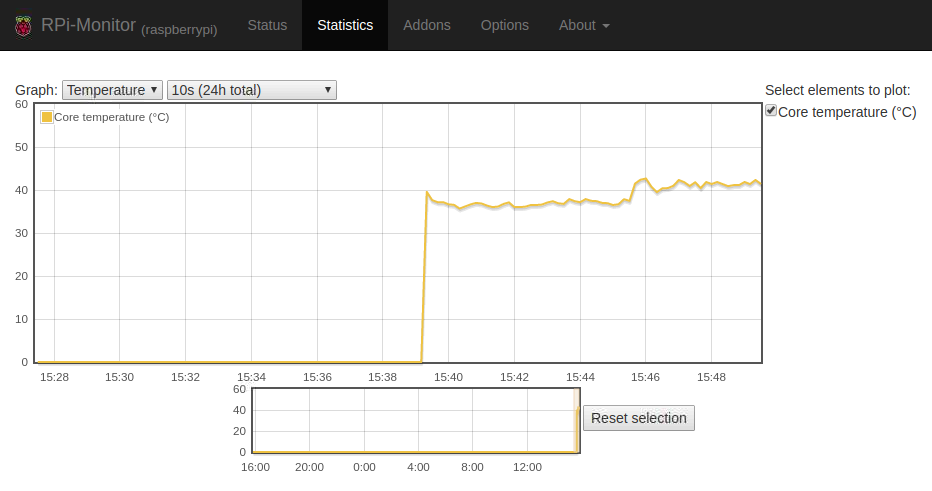
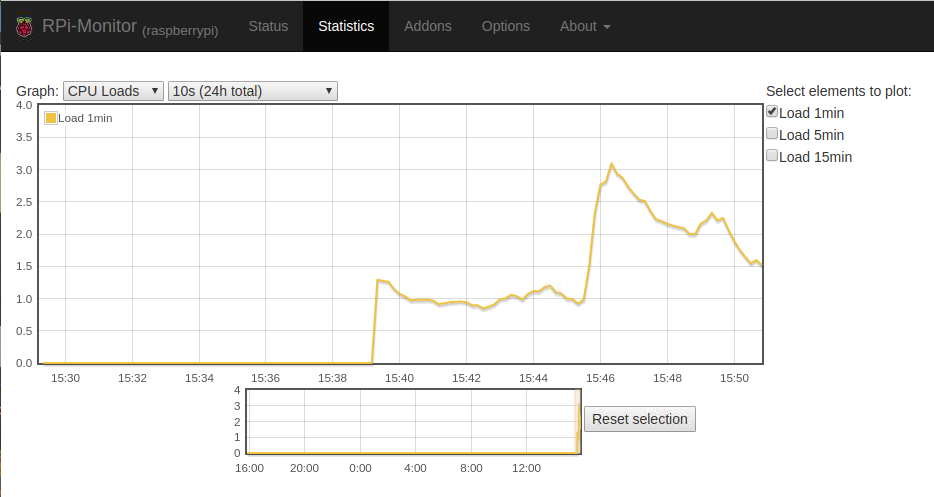
Lorsque je fait :
sudo apt-get install dirmngr
j’obtiens le massage suivant :
apt-get: error while loading shared libraries: /usr/lib/arm-linux-gnueabihf/libapt-pkg.so.5.0: unsupported version 8196 of Verneed record
Bonjour Doudy
ici j ai fait update/upgrade et c’est passé tout seul…
tu avais fait la MAJ avant ?
Lorsque je fais un sudo apt-get update j’ai le même message :
apt-get: error while loading shared libraries: /usr/lib/arm-linux-gnueabihf/libapt-pkg.so.5.0: unsupported version 8196 of Verneed record
Réinstaller le tout ?
Info système :
PRETTY_NAME= »Raspbian GNU/Linux 9 (stretch) »
NAME= »Raspbian GNU/Linux »
VERSION_ID= »9″
VERSION= »9 (stretch) »
VERSION_CODENAME=stretch
ID=raspbian
ID_LIKE=debian
Hardware : BCM2835
Revision : a020d3 = 3B+
Il faudrait peut être essayer une install fraiche sur une carte neuve (pour garder l ancienne)
ici j’ai
pi@raspberrypi:~ $ cat /etc/os-release
PRETTY_NAME= »Raspbian GNU/Linux 10 (buster) »
NAME= »Raspbian GNU/Linux »
VERSION_ID= »10″
VERSION= »10 (buster) »
VERSION_CODENAME=buster
ID=raspbian
ID_LIKE=debian
J’ai un Pi 4 qui fait tourner NextcloudPi. Comment puis-je faire cohabiter RPi-Monitor ?
J’ai installé RPi-Monitor, mais je suppose que NextcloudPi contrôle totalement les accès http et https. L’utilisation du port 8888 ne fonctionne pas.
bonjour
ah oui sans doute
il faudrait poser la question à Xavier sur le github…
Le pare-feu ??
Merci beaucoup pour ce post, ça me sera utile avec mon Raspberry Pi. 🙂
🙂
Bonsoir,
J’utilise RPI-Monitor depuis plusieurs années sur un Pi qui fait tourner Yunohost (dont Nextcloud @Gary Gate), sans difficultés. Le seul hic est qu’il me faut parfois relancer rpi-monitor en ligne de commande avec sudo service rpimonitor restart pour avoir l’affichage web. A part cela c’est très pratique.
merci pour le retour
Ping : Surveiller vos Raspberry Pi avec Rpi-Monitor – Jhc Info
Sur mon Pi4 j’utilise collectd et collectd graph panel. C’est preque un peu trop complet, rpi monitor a l’air très sympa.
Mais je n’arrive pas à faire fonctionner le module smart pour surveiller l’état de mes 2 disques durs USB. Je vois que rpi-monitor n’a pas l’air de proposer le smart non plus.
Bonjour Benoit
je n ai pas testé mais regardez ici au paragraphe Monitoring Disks
https://xavierberger.github.io/RPi-Monitor-docs/35_external.html
après Xavier (auteur de RPi Monitor) est français, posez lui éventuellement la question
cdt
françois
Bonjour,
J’utilise RPi-Monitor en version Docker sur un RPi4 depuis début 2020 sans aucun problème. Fonctionnement H24.
Ca tourne tout seul et ça se lance automatiquement au boot.
bonjour
pour un débutant la solution Docker n’est pas forcément intuitive
mais c est une bonne approche 🙂
Bonjour,
je n’arrive pas à récupérer la clé, quelque que soit le keyserver utilisé.
Si vous avez une suggestion j’apprécierais.
Merci pour ce tutoriel que j’ai hâte de mettre en oeuvre! 🙂
Bonjour
– essayez de voir directement sur https://xavierberger.github.io/RPi-Monitor-docs/11_installation.html
il y a peut être eu des changements depuis la parution de l’article
– Quand vous dites « je n’arrive pas à récupérer la clé » vous ne donnez aucune info sur ce qui se passe, la commande que vous entrez, les éventuels messages d’erreur… à moins d’être devin on ne peut pas vous aider
cdt
françois
Merci pour votre réponse.
J’ai entré la commande »
sudo apt-key adv –recv-keys –keyserver keyserver.ubuntu.com 2C0D3C0F
je reçois:
gpg: keyserver timed out
gpg: keyserver receive failed: keyserver error
J’ai essayé un autre keyserver même résultat.
Si je vais sur la page web https://keyserver.ubuntu.com j’obtiens « not found »
J’étais allé voir la page mon commentaire
Bonjour,
J’ai un problème concernant la commande suivante :
sudo apt-get install rpimonitor
Cela me retourne « Impossible de trouver le paquet rpimonitor » pourtant j’ai bien mit à jour mes paquets. Je ping bien vers l’extérieur donc pas de problème de se côté la.
J’ai bien suivi le début du tuto également et pas de problème de ce côté la.
Auriez-vous une idée ?
bonjour
c’est cette commande
sudo wget http://goo.gl/vewCLL -O /etc/apt/sources.list.d/rpimonitor.list
qui serait en cause
vérifiez que vous avez bien un fichier /etc/apt/sources.list.d/rpimonitor.list
s’il n’existe pas ou est vide c’est la cause de vos soucis
voyez https://xavierberger.github.io/RPi-Monitor-docs/11_installation.html
cdt
françois
ps je l’ai encore installé avant hier sans souci
Bonjour,
J’ai réussi à résoudre mon problème.
J’ai recopié la ligne ‘deb’ dans sources.list directement puis après un apt update cela à resoud mon problème.
Merci de votre réponse
Très intéressant tout ça, je commence depuis que je lis vos articles à me poser la question justement au vue du nombre Pi dans la maison.. !
Je vais commencer à me pencher là dessus, l’idéal serais une solution 2 en 1 ! Surveillance et pilotage à distance (un peu comme votre dernier article pour faire les MAJ à distance !)